Uređivanje dokumenta za ispis ili ponovni ispis iz povijesti ispisa
Ta funkcija nije dostupna ako se koristi standardni IJ upravljački program za pisač.
U prozoru programa Canon IJ XPS pretpregled možete urediti dokument za ispis ili dohvatiti povijest ispisa dokumenta i ispisati ga.
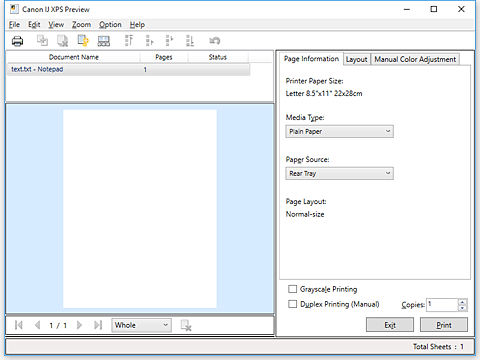

|
Ispiši (Print) |

|
Kombiniraj dokumente (Combine Documents) |

|
Izbriši dokument (Delete Document) |

|
Vrati izvorne dokumente (Reset Documents) |

|
Prikaži minijature (View Thumbnails) |

|
Premjesti dokument |

|
Poništi (Undo) |

|
Premjesti stranicu |

|
Izbriši stranicu (Delete Page) |
 Napomena
Napomena
- Klikom na stavku
 Prikaži minijature (View Thumbnails), možete prikazati ili sakriti minijature dokumenata za ispis odabranih na popisu Naziv dokumenta (Document Name).
Prikaži minijature (View Thumbnails), možete prikazati ili sakriti minijature dokumenata za ispis odabranih na popisu Naziv dokumenta (Document Name). - Klik na stavku
 Poništi (Undo) poništava promjenu koju ste upravo izvršili.
Poništi (Undo) poništava promjenu koju ste upravo izvršili.
Uređivanje i ispis dokumenta za ispis
Kada ispisujete više dokumenata ili stranica, dokumente možete spajati, promijeniti redoslijed ispisa dokumenata ili stranica ili izbrisati dokumente ili stranice.
Otvorite prozor za postavljanje upravljačkog programa za pisač
Postavite pretpregled
Označite potvrdni okvir Pregled prije ispisa (Preview before printing) na kartici Glavno (Main).
Kliknite U redu (OK)
Pokrenut će se Canon IJ XPS pretpregled i rezultat ispisa prikazat će se prije ispisa.
Uređivanje dokumenata za ispis i stranica za ispis
Spajanje dokumenata za ispis
Više dokumenata za ispis možete spojiti kako biste oblikovali jedan dokument. Spajanjem dokumenata za ispis možete spriječiti umetanje praznih listova pri dvostranom ispisu ili ispisu rasporeda stranice.
Na popisu Naziv dokumenta (Document Name) odaberite dokumente koje želite spojiti. Na izborniku Uredi (Edit) odaberite Kombiniraj dokumente (Combine Documents) u stavci Dokumenti (Documents) kako biste spojili dokumente navedenim redoslijedom.
Za odabir više dokumenata za ispis držite pritisnutu tipku Ctrl i kliknite dokumente koje želite spojiti ili držite pritisnutu tipku Shift i pritisnite tipku strelica gore ili strelica dolje. Možete kliknuti i prazan prostor u popisu dokumenata i vuči miša te tako odabrati više dokumenata.
Kada spojite dokumente, dokumenti odabrani prije spajanja izbrisani su s popisa, a spojeni dokument dodan je na popis.Promjena redoslijeda dokumenata za ispis ili stranica za ispis
- Za promjenu redoslijeda dokumenata za ispis otiđite na popis Naziv dokumenta (Document Name) i odaberite dokument za ispis koji želite premjestiti. Zatim, na izborniku Uredi (Edit) odaberite Premjesti dokument (Move Document) u stavci Dokumenti (Documents) i odaberite odgovarajuću stavku. Možete i kliknuti i vuči dokument za ispis kako biste promijenili redoslijed ispisa.
- Za promjenu redoslijeda stranica za ispis kliknite Prikaži minijature (View Thumbnails) na izborniku Mogućnost (Option) i odaberite stranicu za ispis koju želite premjestiti. Zatim, na izborniku Uredi (Edit) odaberite Premjesti stranicu (Move Page) u stavci Stranice (Pages) i odaberite odgovarajuću stavku. Možete i kliknuti i vuči stranicu za ispis kako biste promijenili redoslijed ispisa.
Brisanje dokumenata za ispis i stranica za ispis
- Za brisanje dokumenta za ispis odaberite ciljni dokument na popisu Naziv dokumenta (Document Name), na izborniku Uredi (Edit) odaberite Dokumenti (Documents), a zatim Izbriši dokument (Delete Document).
- Za brisanje stranice za ispis kliknite Prikaži minijature (View Thumbnails) na izborniku Mogućnost (Option) i odaberite stranicu za ispis koju želite izbrisati. Zatim, na izborniku Uredi (Edit) odaberite Izbriši stranicu (Delete Page) u stavci Stranice (Pages).
Vraćanje stranice za ispis
Stranice koje su izbrisane funkcijom Izbriši stranicu (Delete Page) možete vratiti.
Za vraćanje stranica odaberite potvrdni okvir Prikaži izbrisane stranice (View Deleted Pages) na izborniku Mogućnost (Option) i među prikazanim minijaturama stranica odaberite stranice koje želite vratiti. Zatim na izborniku Uredi (Edit) odaberite Stranice (Pages) pa Vrati stranicu (Restore Page).
Nakon uređivanja dokumenata za ispis ili stranica za ispis možete promijeniti postavke ispisa na karticama Informacije o stranici (Page Information), Raspored (Layout) i Ručna prilagodba boje (Manual Color Adjustment), prema potrebi.
 Važno
Važno- Ako na popisu želite prikazati više dokumenata, otvorite pretpregled i ponovite ispis.
- Za vraćanje dokumenata za ispis na izvorno stanje prije uređivanja u pretpregledu na izborniku Uredi (Edit) odaberite Vrati izvorne dokumente (Reset Documents) u stavci Dokumenti (Documents).
- Ako dokumenti koje želite spojiti imaju različite postavke ispisa, možda će se prikazati poruka.
Prije spajanja dokumenata provjerite sadržaj prikazane poruke. - Ako dokumenti koje želite spojiti imaju različite veličine izlaznog papira i dvostrani ispis ili treba izvršiti ispis rasporeda stranice, za neke stranice pisač možda neće pružiti očekivane rezultate ispisa.
Provjerite pretpregled prije ispisa. - Ovisno o postavkama ispisa dokumenta za ispis, neke funkcije neće biti dostupne u programu Canon IJ XPS pretpregled.
 Napomena
Napomena- U polje Naziv dokumenta (Document Name) možete unijeti naziv prema želji.
Izvršavanje ispisa
Kliknite Ispiši (Print).
Kada izvršite ispis, pisač upotrebljava navedene postavke za ispis podataka.
Ponovni ispis iz povijesti ispisa
Kada kliknete Spremi povijest ispisa (Save Print History) na izborniku Datoteka (File) kako biste omogućili postavku, dokument ispisan iz pretpregleda sprema se pa ga možete ponovo ispisati s istim postavkama.
Prikaz povijesti ispisa
Otvorite prozor za postavljanje upravljačkog programa za pisač. Zatim na kartici Održavanje (Maintenance) odaberite Prikaži povijest ispisa (View Print History).
U pretpregledu se prikazuje spremljeni dokument za ispis. Važno
Važno- Ako želite ograničiti broj registracija povijesti ispisa, kliknite Ograničenje unosa povijesti (History Entry Limit) na izborniku Datoteka (File).
- Ako se ograničenje broja registracija prekorači, počinju se brisati najstarije registracije u povijesti ispisa.
Odabir dokumenta za ispis
Na popisu Naziv dokumenta (Document Name) odaberite dokument koji želite ispisati.
Izvršavanje ispisa
Kliknite Ispiši (Print).

